首先说明,我是在虚拟机里安装,而且是在已经安装好的一台xp虚拟机下安装双系统~
LinuxDeepin的安装有一点异类,每次我选安装的时候都会先报一个错,然后很快就进入界面,以致于我怀疑是不是它的安装就是试用,还怀疑安装包错误,又去验证了一次MD5,结果没有错误。
再一次安装,换了个方法,现在宿主机上用虚拟光驱加载安装镜像,然后在虚拟的xp系统里面打开光盘镜像,点击里面的DeepWin.exe,第一个选项是先试用然后完全安装,第二个类似wubi安装,我选了第一个,还是直接进入试用界面,这回仔细看了下,才发现桌面上有个安装Linux Deepin的图标,然后双击就开始安装了。
关于磁盘分区,一开始虚拟xp有20G,要装个windows server 2003的双系统,就多分出了5G,现在要装3系统,就又给分了15G,安装时,这15G是空闲的,选中之后,添加逻辑分区,将分区大小减掉大概1到2G,比内存大一些,作为swap分区,然后挂载点选则"/",确定,然后剩下的设置为交换分区(swap),然后继续,剩下的就和普通软件差不多了,很简单了。然后知道安装完成。
重启之后,linuxdeepin的GRUB接管了启动选项,第三项才是启动Windows系统,选了windows系统之后,还得再选xp和windows server 2003。
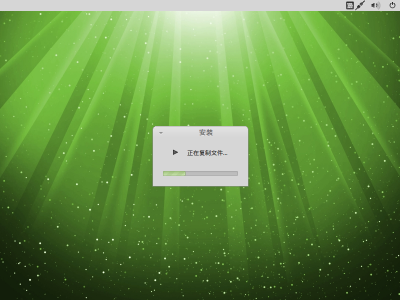
LinuxDeepin安装
把default即默认启动顺序改为2,开机则默认启动windows系统。